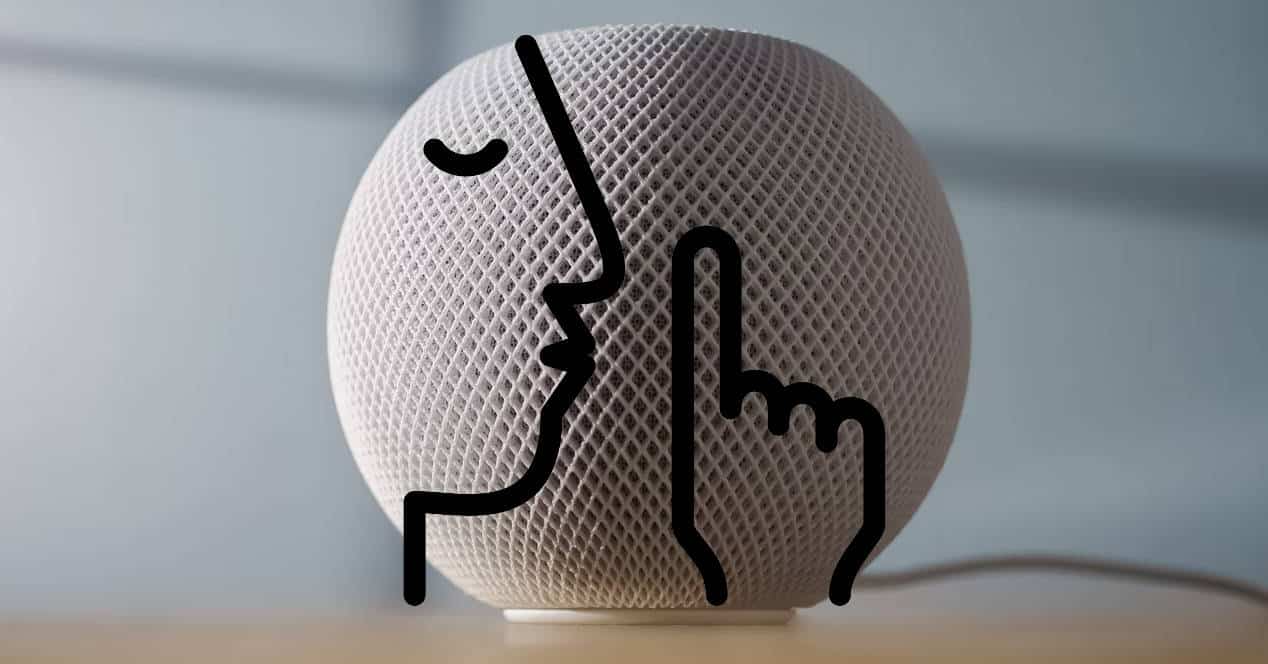
إذا كنت تعتقد أنك سمعت كل شيء عن سيري، ربما يكون هذا صحيحًا ، لكن اعلم أنه يمكنك الاستماع إليه مرة أخرى على شكل همسة. أو ، على الأقل ، حقق شيئًا مشابهًا مع خيار لا يعرفه الكثيرون عن مساعد Apple. بهذه الطريقة ، عندما لا ترغب في إزعاج الجيران ، يكون أحدهم نائمًا أو ببساطة ، لديك صداع ، يمكنك إخبار Siri بأن تخفض صوتها بطريقة فضولية ومفيدة للغاية في بعض الحالات.
حتى الآن ، يبدو أن أمازون هي الوحيدة التي تمتلك مكبرات صوت ذكية صدىيمكنني أن أهمس لك بهدوء. بهذه الطريقة ، يمكنك التفاعل مع Alexa دون السماح للآخرين بمعرفة الكثير أو إزعاجهم ، سواء كانوا يستريحون أو يفعلون شيئًا مهمًا.
ومع ذلك ، بينما يبدو أن هذا كان متاحًا فقط على أجهزة Amazon ، وفي الواقع لقد أعلنوا عنه كشيء تفاضلي ، توفره الشبكات العصبية التي تميز الأصوات ذات المستوى الطبيعي من الهمسات ، انها ليست حصرية لهم.
إذا كان لديك جهاز HomePod أبل للمنزل الذكي يمكن لـ Siri أيضًا الهمس لك إذا كنت تريد ذلك. أو ، على الأقل ، افعل شيئًا مشابهًا وتفاعل معك بصوت منخفض.
إعداده بسيط للغاية ويمكنك القيام بذلك بطريقتين ، على الرغم من أنه لا يبدو أن العديد من مستخدمي Apple على دراية بهذه الميزة.
الطريقتان للحصول على Siri على الهمس عندما تتحدث إليك
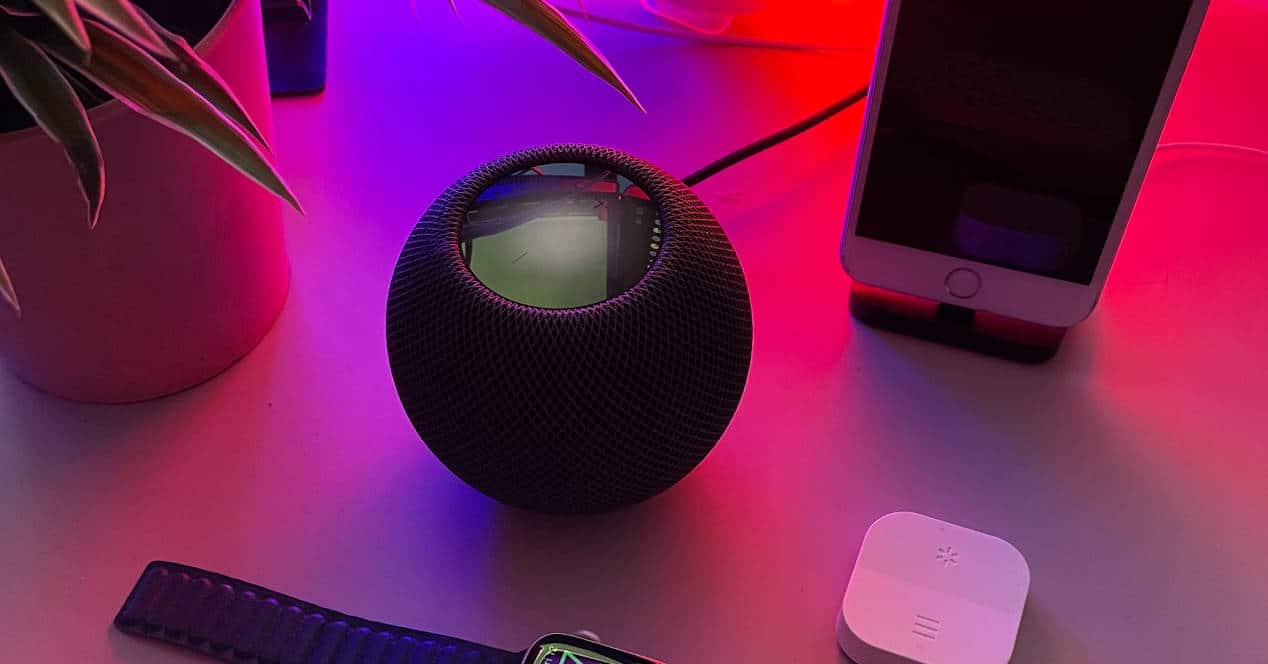
لنبدأ بأسهل طريقة لتمكين هذا الخيار. من أجل هذا، فقط قل لجهاز Homepod: "Siri ، شغّل مستوى صوت Siri التلقائي" وستكون لديك هذه الميزة تعمل.
ومع ذلك ، يمكنك أيضًا القيام بذلك من خيارات إمكانية الوصول في HomePod. إنه مخفي قليلاً ، لكننا نوجهك خطوة بخطوة بالصور.
- للبدء ، انتقل إلى التطبيق الخاص بك HomePod داخل جهاز iPhone أو iPad.
- الآن ، انزل حتى تجد الخيار «إمكانية الوصول»واضغط عليها.
- بمجرد ظهورك على الشاشة الجديدة ، انظر إلى القسم «الاستجابات الصوتية»الذي لديه خيار«اضبط مستوى صوت Siri تلقائيًا». قم بتنشيطه إذا لم يكن كذلك. فيما يلي الصور حتى لا تضيع.
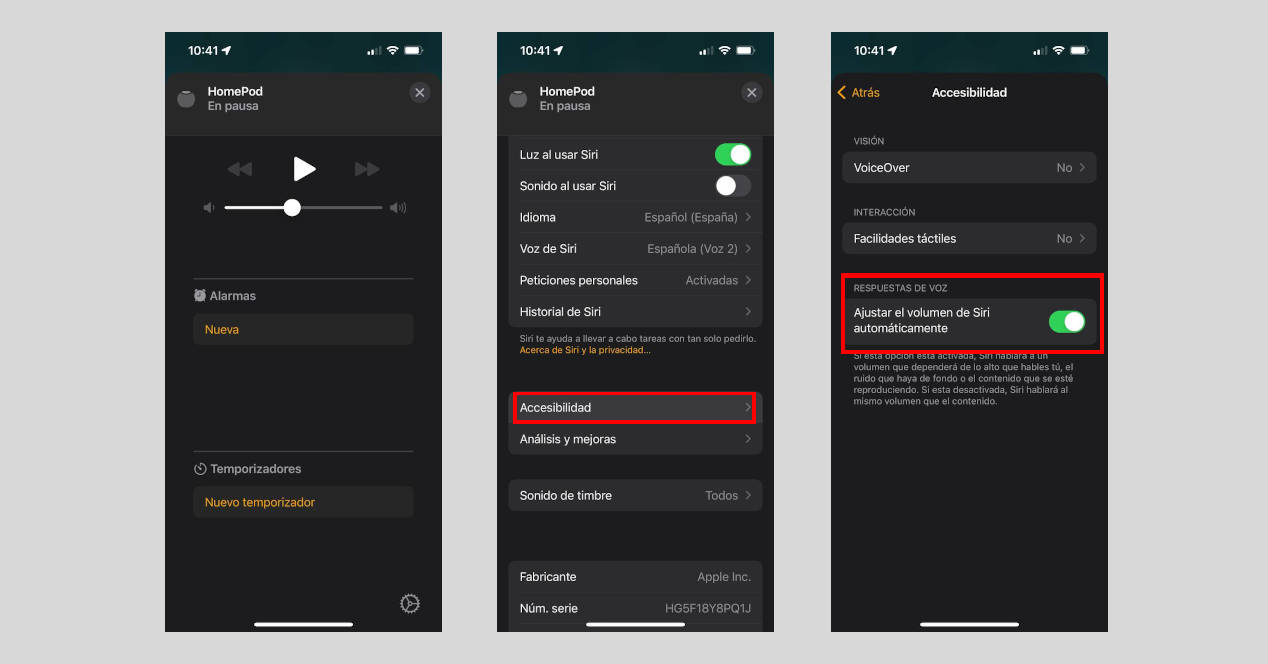
كما ترى فيها ، تحذرك Apple من أن Siri لن يهمس بشكل افتراضي ، ولكنه سيفعل ذلك سيحاول التحدث في مجلد مشابه لما تتحدث إليه. إذا صرخت في وجهه كالمعتاد ، فستكون قد فتحت الإنجاز ، واجعل الأمر يبدو كما لو كنت تتجادل مع شخص ما أثناء صراخك على آلة.
ولكن إذا كنت تهمس بصوتك أو تخفضه ، فستجيب عليك أيضًا بتلك النغمة.
كيف يعمل "وضع الهمس" الخاص بـ Siri
بينما تفتخر Amazon بالشبكات العصبية ، اختارت Apple شيئًا أبسط بكثير ، ولكن بنفس الفعالية. يقوم Siri بمعايرة مستوى صوتك ، وكذلك ضوضاء الخلفية أو المحتوى المحتمل يتم تشغيله ، ووفقًا للديسيبل الذي يكتشفه ، سيختار حجمًا لمحاولة موازنة كل ذلك وما تسمعه.
وبالمثل ، إذا اكتشف عددًا قليلاً جدًا من هذه الديسيبلات ، فسوف يستجيب لك وفقًا لذلك سيهمس لك HomePod. حول.
كيفية إلغاء تنشيط وضع الضبط التلقائي لمستوى الصوت في HomePod
إذا مللت من تقليد Siri لك وتريد أن يتحدث دائمًا بمستوى الصوت الذي حددته ، فلن يكون هناك ما هو أسهل.
أخبر HomePod الخاص بك بإيقاف تشغيل مستوى صوت Siri التلقائي (على عكس ما يمكنك إخباره به لتمكينه) أو كرر الخطوات للدخول إلى قائمة HomePod Accessibility التي وصفناها أعلاه.
قم بتعطيل الخيار وستحصل عليه.
كما ترى ، من السهل جدًا على Siri أن تبدو مثل Alexa قليلاً وتحاول محاكاة مستوى صوتك ، للتكيف مع الموقف.